Google Meet: como alterar as configurações de áudio e vídeo
Por André Lourenti Magalhães | Editado por Bruno Salutes | 15 de Abril de 2020 às 14h15
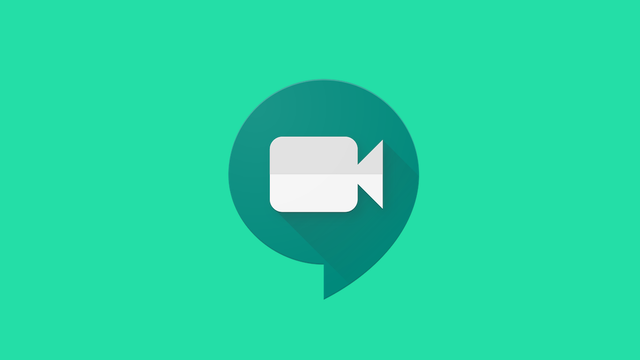
O Google Meet é uma plataforma voltada para reuniões e apresentações feitas por videoconferências. Durante o período de isolamento, é uma alternativa muito útil para marcar reuniões de trabalho em home office. O acesso às chamadas é simplificado para quem possui uma conta no Google e oferecido através de um link compartilhado.
A versão premium do serviço foi disponibilizada gratuitamente pela empresa até o dia 30 de setembro. Entre as funcionalidades estão a capacidade de sala até 250 pessoas, a gravação da reunião no Google Drive e transmissão ao vivo para até 100 mil pessoas em um único domínio.
- Google Meet: como gravar uma reunião e salvar no Google Drive
- Hangouts Meet: como iniciar uma chamada de vídeo ou áudio
- Infográfico: como não fazer feio em uma videoconferência
Para participar de uma reunião livre de problemas técnicos, é importante estar atento para o áudio e o vídeo do computador. A própria plataforma do Google Meet permite configurar e testar o sistema de som e a câmera. Confira como fazer isso!
Como configurar áudio e vídeo no Google Meet
- Abra o Google Meet ou entre em uma reunião pela plataforma;
- Durante a chamada de vídeo, clique no ícone com três pontos verticais, no canto inferior direito. Em seguida, vá em "Configurações";
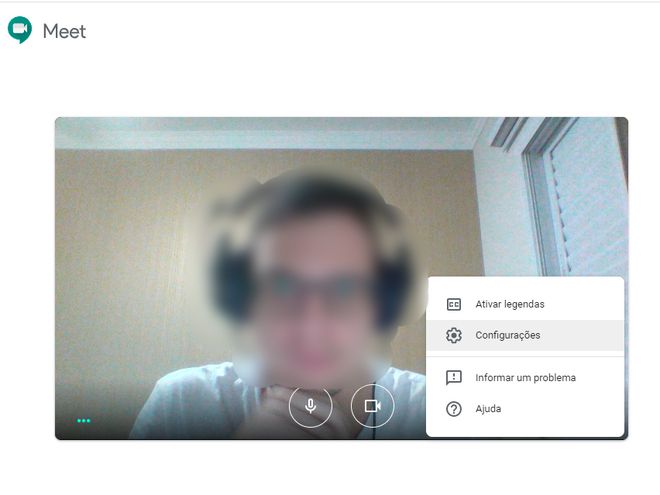
- Em "Áudio", é possível configurar quais são os dispositivos de saída e entrada de som de acordo com o que está conectado em seu computador ou celular. Além disso, é possível testar os alto-falantes;
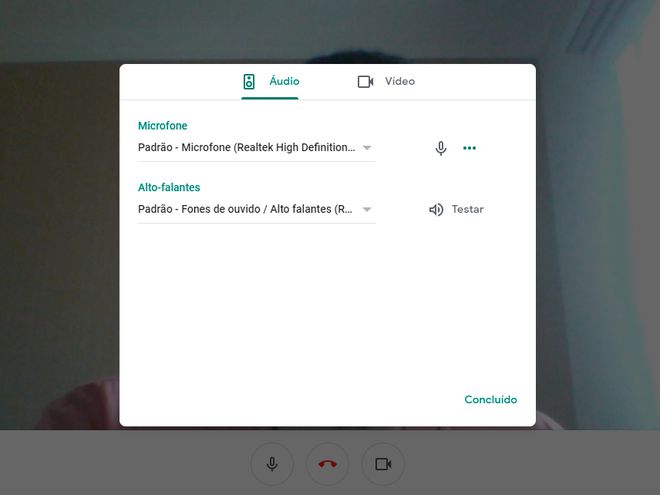
- Na aba "Vídeo", é possível alterar a qualidade da imagem transmitida pela webcam e recebida pelos outros integrantes da chamada.
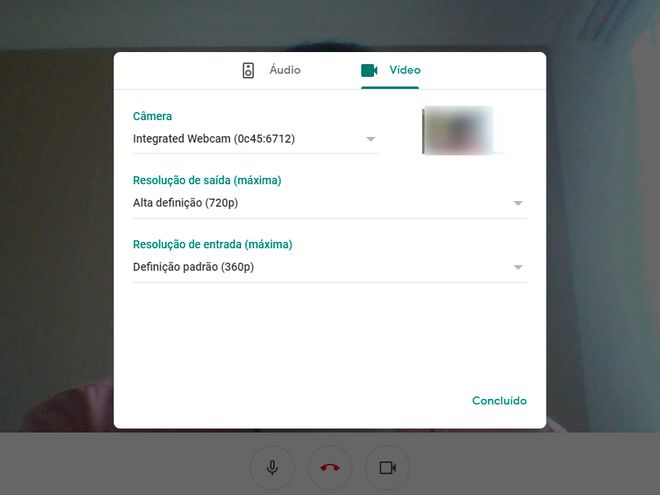
Dessa forma, é possível alinhar a videoconferência com os dispositivos conectados em seu computador e na melhor qualidade possível. Você utiliza o Google Meet? Deixe sua opinião nos comentários!